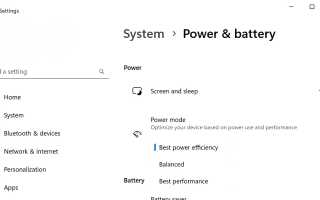В условиях постоянной мобильности и необходимости работать на ходу, срок службы батареи ноутбука становится критически важным фактором для многих пользователей. Со временем аккумуляторы теряют свою емкость, что приводит к сокращению времени автономной работы устройства. В этой статье я поделюсь десятью настройками Windows 11, которые я изменил, чтобы максимально продлить срок службы батареи своего ноутбука. Эти простые, но эффективные изменения помогут вам оптимизировать работу вашего устройства и избежать частых подзарядок, что особенно актуально для тех, кто часто находится в движении.
1. Измените режим питания
Изменение режима питания — это один из самых простых и эффективных способов продлить срок службы батареи вашего ноутбука. Windows 11 предлагает несколько предустановленных схем электропитания, каждая из которых оптимизирована для различных сценариев использования. Чтобы изменить режим питания, вам нужно открыть «Параметры» и перейти в раздел «Система», затем выбрать «Электропитание и спящий режим».
В этом разделе вы увидите несколько вариантов, таких как «Энергосбережение», «Сбалансированный» и «Высокая производительность». Для максимального продления срока службы батареи я рекомендую выбрать режим «Энергосбережение». Этот режим автоматически снижает производительность процессора и ограничивает работу фоновых приложений, что помогает уменьшить потребление энергии.
Кроме того, вы можете настроить дополнительные параметры, такие как время отключения дисплея и переход в спящий режим. Установив более короткие интервалы для этих функций, вы сможете значительно сократить время, в течение которого ваш ноутбук потребляет заряд, когда он не используется. Например, вы можете установить время отключения экрана на 5 минут, а переход в спящий режим — на 10 минут. Эти небольшие изменения могут существенно повлиять на общее время автономной работы вашего устройства.
Также стоит отметить, что в зависимости от ваших потребностей вы можете создать пользовательскую схему электропитания, которая будет сочетать в себе лучшие аспекты различных режимов. Это позволит вам оптимизировать настройки под свои конкретные задачи, будь то работа с текстом, просмотр видео или игры.
Эксперты отмечают, что оптимизация настроек Windows 11 может значительно продлить срок службы батареи ноутбука. В частности, они рекомендуют отключить автоматическое обновление приложений и настроить режим энергосбережения, что позволяет снизить потребление ресурсов. Также важно уменьшить яркость экрана и отключить ненужные фоновые приложения, которые могут потреблять энергию. Настройка параметров питания, таких как время ожидания и отключение жесткого диска, также играет ключевую роль. Кроме того, эксперты советуют отключить Bluetooth и Wi-Fi, когда они не используются, и регулярно проверять наличие обновлений драйверов, что может улучшить эффективность работы устройства. Эти простые, но эффективные изменения могут существенно увеличить время автономной работы ноутбука.

2. Включите режим экономии заряда батареи или энергосбережения.
Функция экономии заряда батареи заставит ваш ПК с Windows остановить фоновые процессы, обновления, синхронизацию и другие элементы ОС, которые потребляют системные ресурсы и агрессивно разряжают аккумулятор.
Нажмите Win + A, чтобы открыть быстрые настройки. Затем щелкните значок Battery Saver, чтобы включить функцию. Однако вы можете получить доступ к более детальным элементам управления, выполнив следующие действия:
- Откройте «Настройки» > «Система» > «Питание и аккумулятор» > «Экономия заряда аккумулятора».
- Выберите процентный уровень заряда батареи (10, 20, 30, 40, 50 процентов или «Всегда»), при котором функция экономии заряда батареи должна автоматически включаться.
- Выберите параметр Снижать яркость экрана при использовании режима экономии заряда батареи, чтобы уменьшить яркость экрана до 20 процентов.
Уровень яркости в 20 процентов не применим в каждом сценарии (например, на улице). Вы можете пропустить этот параметр и установить яркость вручную.
| Настройка Windows 11 | Описание изменения | Ожидаемый эффект на время работы от батареи |
|---|---|---|
| Яркость экрана | Уменьшение яркости до комфортного уровня, использование автоматической регулировки яркости | Значительное увеличение времени работы от батареи |
| Режим питания | Переключение на режим «Экономия энергии» или создание пользовательского профиля с низким энергопотреблением | Умеренное увеличение времени работы от батареи |
| Спящий режим | Установка короткого времени перехода в спящий режим | Незначительное увеличение времени работы от батареи |
| Фоновые приложения | Отключение или ограничение фоновых процессов, особенно энергоемких | Умеренное увеличение времени работы от батареи |
| Обновления Windows | Отключение автоматических обновлений или их планирование на время, когда ноутбук подключен к сети | Незначительное увеличение времени работы от батареи |
| Звук | Уменьшение громкости или отключение звука, когда это возможно | Незначительное увеличение времени работы от батареи |
| Беспроводные подключения | Отключение Wi-Fi и Bluetooth, когда они не используются | Умеренное увеличение времени работы от батареи |
| Визуальные эффекты | Отключение ненужных визуальных эффектов (анимации, прозрачности) | Незначительное увеличение времени работы от батареи |
| Игры и приложения с высоким потреблением ресурсов | Ограничение работы или закрытие приложений, потребляющих много энергии | Значительное увеличение времени работы от батареи |
| Режим высокой производительности | Отключение режима высокой производительности, если он не нужен | Умеренное увеличение времени работы от батареи |
Интересные факты
Вот несколько интересных фактов, связанных с изменением настроек Windows 11 для продления срока службы батареи ноутбука:
-
Режим энергосбережения: В Windows 11 есть встроенный режим энергосбережения, который автоматически оптимизирует использование ресурсов системы. При активации этого режима операционная система может уменьшить яркость экрана, ограничить фоновую активность приложений и снизить производительность процессора, что значительно помогает продлить время работы от батареи.
-
Управление фоновыми приложениями: В Windows 11 можно настроить, какие приложения могут работать в фоновом режиме. Отключение ненужных фоновых процессов не только освобождает ресурсы, но и снижает потребление энергии, что особенно актуально для ноутбуков, работающих от батареи.
-
Оптимизация графики: Windows 11 предлагает возможность управлять графическими настройками для приложений. Вы можете выбрать, какие приложения должны использовать интегрированную графику, а какие — дискретную. Это позволяет снизить потребление энергии, особенно при выполнении задач, не требующих высокой графической производительности, что может значительно увеличить время автономной работы устройства.

3. Уменьшите частоту обновления дисплея.
Уменьшение частоты обновления дисплея — это один из наиболее эффективных способов сэкономить заряд батареи. Стандартная частота обновления для большинства ноутбуков составляет 60 Гц, но многие современные устройства поддерживают более высокие значения, такие как 120 Гц или даже 144 Гц. Хотя высокая частота обновления обеспечивает более плавное отображение движущихся объектов, она также требует больше энергии.
Чтобы изменить частоту обновления дисплея в Windows 11, выполните следующие шаги:
- Щелкните правой кнопкой мыши на рабочем столе и выберите «Параметры дисплея».
- Прокрутите вниз до раздела «Дополнительные параметры дисплея».
- В этом разделе вы увидите информацию о вашем дисплее, включая текущую частоту обновления. Нажмите на выпадающее меню рядом с «Частота обновления экрана».
- Выберите более низкую частоту, например, 60 Гц, если ваше устройство поддерживает несколько значений.
Снижение частоты обновления не только помогает сэкономить заряд батареи, но и может уменьшить нагрузку на графическую карту, что также положительно скажется на производительности устройства в целом. Если вы не играете в игры или не используете приложения, требующие высокой частоты обновления, это изменение будет незаметным для вас, но значительно увеличит время автономной работы.
Кроме того, если ваш ноутбук поддерживает динамическую частоту обновления, вы можете рассмотреть возможность включения этой функции. Динамическая частота обновления автоматически регулирует частоту в зависимости от того, что происходит на экране, снижая её, когда вы не используете ресурсоемкие приложения. Это может стать отличным компромиссом между производительностью и экономией энергии.
4. Изменение настроек экрана и режима сна
Настройки экрана и сна помогут вам экономить заряд батареи, когда вы не используете свой ноутбук (даже недолго). Вы можете определить интервал, после которого дисплей выключается или компьютер переходит в спящий режим, выполнив следующие действия:
- Нажмите Win + I, чтобы открыть приложение «Параметры», и перейдите в раздел «Система» > «Питание и аккумулятор» > «Экран и спящий режим».
- Выберите подходящую продолжительность (3 или 5 минут) для параметра «Питание от батареи и отключение экрана через».
- Выберите ограничение по времени (5 минут или более) для параметра «При питании от батареи переводить устройство в спящий режим через».

5. Отключите автозагрузку и фоновые приложения
Одной из наиболее распространенных причин быстрого разряда батареи является работа фоновых приложений и программ, которые запускаются автоматически при старте системы. Эти приложения могут потреблять ресурсы процессора и оперативной памяти, что, в свою очередь, приводит к увеличению нагрузки на аккумулятор. Поэтому отключение автозагрузки и ограничение работы фоновых приложений может значительно повысить эффективность использования батареи.
Чтобы отключить автозагрузку, откройте диспетчер задач, нажав сочетание клавиш Ctrl + Shift + Esc. Перейдите на вкладку «Автозагрузка». Здесь вы увидите список всех программ, которые запускаются при старте Windows. Обратите внимание на те приложения, которые вам не нужны в момент загрузки системы. Например, мессенджеры, программы для обновления и различные утилиты могут быть отключены, если вы не планируете их использовать сразу после включения ноутбука. Чтобы отключить программу, просто щелкните по ней правой кнопкой мыши и выберите «Отключить».
Кроме того, стоит обратить внимание на фоновые приложения, которые продолжают работать даже тогда, когда вы их не используете. В Windows 11 можно управлять этими приложениями через настройки. Перейдите в «Параметры» → «Конфиденциальность и безопасность» → «Фоновые приложения». Здесь вы увидите список всех приложений, которые могут работать в фоновом режиме. Отключите те, которые вам не нужны, чтобы снизить нагрузку на батарею.
Также полезно периодически проверять, какие приложения активно используют ресурсы системы. Для этого в диспетчере задач на вкладке «Процессы» можно отсортировать приложения по использованию процессора и памяти. Если вы заметите, что какое-то приложение потребляет слишком много ресурсов, возможно, стоит рассмотреть возможность его удаления или замены на более легкую альтернативу.
Эти простые шаги помогут вам значительно снизить расход энергии вашего ноутбука, что, в свою очередь, позволит продлить срок службы батареи и повысить общую производительность устройства.
6. Изменение настроек воспроизведения видео
Вы можете снизить настройки воспроизведения видео в Windows 11, чтобы увеличить время работы от батареи. Перейдите в Настройки > Приложения > Воспроизведение видео и установите для параметров батареи значение Оптимизировать для времени работы от батареи.
Если ваш ноутбук оснащен HDR-дисплеем, Windows отключит эту функцию при питании от батареи. Однако, если у него нет HDR-дисплея и вы используете функцию потоковой передачи HDR, вам необходимо настроить ее. Вот как:
- Откройте приложение «Настройки» и перейдите в раздел «Система» > «Дисплей» > «HDR».
- Установите для параметров аккумулятора значение «Оптимизировать для увеличения срока службы аккумулятора».
- Отключите функцию потоковой передачи HDR-видео для максимальной экономии, если она вам не нужна.
7. Настройка параметров графики для приложений
Настройка параметров графики для приложений может существенно повлиять на срок службы батареи вашего ноутбука. В Windows 11 есть встроенные инструменты, которые позволяют управлять тем, как приложения используют графические ресурсы. Это особенно важно для тех программ, которые требуют значительных вычислительных мощностей, таких как игры или графические редакторы.
Первым шагом является доступ к настройкам графики. Для этого откройте «Параметры» и перейдите в раздел «Система», затем выберите «Дисплей». Прокрутите вниз до раздела «Графика». Здесь вы увидите возможность настройки графики для отдельных приложений.
Вы можете выбрать приложение, для которого хотите изменить параметры графики, и задать для него предпочтительный режим работы. Windows 11 предлагает три варианта: «Экономия энергии», «Сбалансированный» и «Высокая производительность». Для большинства повседневных задач, таких как работа с документами или просмотр веб-страниц, рекомендуется выбрать режим «Экономия энергии». Этот режим ограничивает использование графических ресурсов, что помогает снизить нагрузку на батарею.
Если вы используете ресурсоемкие приложения, такие как видеоредакторы или игры, вы можете установить для них режим «Высокая производительность», когда ноутбук подключен к сети. Однако, если вы работаете от батареи, лучше временно переключиться на «Сбалансированный» или «Экономия энергии», чтобы продлить время автономной работы.
Также стоит обратить внимание на использование интегрированной и дискретной графики. Если ваш ноутбук оснащен двумя графическими процессорами, вы можете настроить, чтобы менее требовательные приложения использовали интегрированную графику, а более ресурсоемкие — дискретную. Это позволит оптимизировать потребление энергии и продлить срок службы батареи.
Не забывайте периодически проверять и обновлять драйверы графической карты, так как производители часто выпускают обновления, которые могут улучшить производительность и эффективность использования энергии. В результате правильная настройка параметров графики для приложений может значительно повысить время автономной работы вашего ноутбука, позволяя вам работать дольше без подзарядки.
8. Настройте параметры индексации поиска Windows.
Windows создает индекс поиска в фоновом режиме, чтобы помочь вам быстрее находить элементы. Но вы можете заставить функцию индексирования отойти на второй план, используя заряд батареи. Вот что вам нужно сделать:
- Нажмите Win + S, введите Параметры поиска Windows и нажмите Enter.
- Включите переключатель рядом с опцией Учитывать параметры электропитания при индексировании.
9. Используйте режим энергосбережения в браузерах
Современные браузеры предлагают различные функции, которые могут помочь продлить срок службы батареи вашего ноутбука. Использование режима энергосбережения в браузерах — это один из простых, но эффективных способов снизить потребление энергии во время серфинга в интернете.
Режим энергосбережения в браузерах, таких как Google Chrome, Microsoft Edge и Mozilla Firefox, позволяет оптимизировать работу вкладок и отключать ненужные функции, которые могут потреблять ресурсы. Например, в этом режиме браузер может ограничивать анимацию, снижать качество видео и отключать фоновое воспроизведение мультимедиа. Это особенно полезно, если вы часто оставляете открытыми множество вкладок, что может значительно увеличивать нагрузку на процессор и, соответственно, на батарею.
Чтобы включить режим энергосбережения, вам нужно зайти в настройки вашего браузера. В Google Chrome, например, вы можете найти эту опцию в разделе «Система» настроек. Здесь вы увидите возможность включить режим экономии энергии, который будет автоматически активироваться, когда уровень заряда батареи опустится ниже определенного порога.
В Microsoft Edge аналогично можно найти настройки энергосбережения в разделе «Система и производительность». Вы можете выбрать, чтобы браузер автоматически снижал производительность, когда ноутбук работает от батареи.
Не забывайте также о том, что использование расширений для блокировки рекламы может снизить нагрузку на браузер, так как реклама часто требует значительных ресурсов для загрузки и отображения. Это не только ускорит работу браузера, но и поможет сэкономить заряд батареи.
Кроме того, старайтесь закрывать ненужные вкладки и приложения, которые работают в фоновом режиме. Это не только освободит оперативную память, но и снизит нагрузку на процессор, что также положительно скажется на времени работы от батареи.
Включив режим энергосбережения в браузерах и следуя этим простым рекомендациям, вы сможете значительно продлить время автономной работы вашего ноутбука, что особенно важно в условиях активного использования устройства на ходу.
10 Экспериментируйте с пользовательской схемой электропитания
Вы можете создать пользовательский план питания в Windows 11, который соответствует вашим требованиям к экономии заряда батареи. Сделав это, вы сможете контролировать управление питанием процессора, параметры дисплея и сна, параметры беспроводного адаптера и многое другое. Однако вам придется много возиться, чтобы понять, какие настройки подходят для вашего варианта использования.
Это немного сложно настроить и полезно только если вы хотите сделать все возможное, чтобы максимально продлить срок службы батареи вашего ноутбука. Вы также можете проверить отчет о батарее в Windows, чтобы понять емкость батареи вашего ноутбука и необходимость ее замены.
В целом, с этими настройками вы сможете заставить свой ноутбук Windows работать гораздо дольше от батареи. Но если ни один из этих советов не оказал заметного влияния, вероятно, пришло время заменить батарею или полностью обновить ноутбук.
11. Отключите Bluetooth и Wi-Fi, когда они не нужны
Одной из самых простых и эффективных стратегий продления срока службы батареи вашего ноутбука является отключение беспроводных соединений, таких как Bluetooth и Wi-Fi, когда они не используются. Эти технологии требуют постоянного потребления энергии для поддержания соединения, что может значительно сократить время работы устройства от батареи.
Когда Bluetooth активен, он постоянно сканирует доступные устройства и поддерживает связь с ними, даже если вы не используете никаких подключенных аксессуаров. Это может быть особенно заметно, если у вас есть несколько устройств, таких как беспроводные наушники или клавиатуры, которые могут автоматически подключаться к вашему ноутбуку.
Аналогично, Wi-Fi также потребляет значительное количество энергии, даже если вы не активно используете интернет. Ноутбук продолжает искать доступные сети и поддерживать соединение с уже известными, что требует дополнительных ресурсов. Если вы находитесь в месте, где нет доступа к Wi-Fi, или если вы просто не планируете использовать интернет в ближайшее время, отключение этой функции может существенно помочь в экономии заряда батареи.
Чтобы отключить Bluetooth и Wi-Fi в Windows 11, выполните следующие шаги:
- Отключение Bluetooth:
- Нажмите на значок сети в правом нижнем углу экрана, чтобы открыть панель быстрого доступа.
- Найдите иконку Bluetooth и щелкните по ней, чтобы отключить функцию.
- Вы также можете перейти в Настройки > Устройства > Bluetooth и другие устройства и переключить ползунок на Выкл..
- Отключение Wi-Fi:
- На той же панели быстрого доступа нажмите на значок Wi-Fi.
- Выберите Отключить или переключите ползунок на Выкл..
- Для более детального управления перейдите в Настройки > Сеть и Интернет > Wi-Fi и отключите его там.
Регулярно отключая Bluetooth и Wi-Fi, когда они не нужны, вы сможете значительно продлить время работы вашего ноутбука от батареи. Это особенно полезно в ситуациях, когда доступ к источнику питания ограничен, например, в поездках или на встречах. Внедрение этой простой привычки в повседневное использование может стать важным шагом к более эффективному управлению энергией вашего устройства.
Вопрос-ответ
Как максимально продлить жизнь батареи ноутбука?
Уменьшите уровень яркости ЖК-дисплея . Отключите ненужные устройства . Отключите Bluetooth . Выключите или переведите ноутбук в спящий режим вместо использования режима ожидания , если вы не планируете использовать ноутбук в течение некоторого времени. Используйте параметры управления питанием на компьютере .
Как настроить батарею на ноутбуке Windows 11?
Для этого нажмите «Пуск» → «Параметры» → «Система» → «Питание и батарея» и в разделе «Экран и спящий режим» укажите время активности. Например, 1 минуту. Теперь, даже если ваш ПК будет простаивать, энергия не станет тратиться впустую.
Как сделать так, чтобы батарея на ноутбуке держала дольше?
Настроить дисплей Использовать встроенную в процессор видеокарту Придерживаться температурного режима работы Включить функцию экономии заряда Закрыть ненужные программы Закрыть программы, работающие в фоновом режиме Выключить Wi-Fi и Bluetooth. Калибровать батарею
Как использовать ноутбук, чтобы не испортить батарею?
Регулируем настройки питания Придется переключиться на режим сбережения энергии. Приглушаем яркость Выключаем на ночь Гибернация, а не сон Избавляемся от мусора Отключаем неиспользуемые девайсы Вырубаем Вайфай и Блютуз Организуем комфортные условия
Советы
СОВЕТ №1
Отключите ненужные фоновые приложения. Перейдите в «Настройки» > «Приложения» > «Автозагрузка» и отключите те программы, которые не нужны при запуске системы. Это поможет снизить нагрузку на процессор и сэкономить заряд батареи.
СОВЕТ №2
Настройте параметры питания. В «Настройках» выберите «Система» > «Энергосбережение» и установите режим «Энергосбережение». Это автоматически уменьшит яркость экрана и ограничит производительность, что значительно продлит время работы от батареи.
СОВЕТ №3
Уменьшите яркость экрана. Яркость дисплея является одним из основных потребителей энергии. Настройте яркость на минимально комфортный уровень через «Настройки» > «Система» > «Экран», чтобы продлить срок службы батареи.
СОВЕТ №4
Отключите Bluetooth и Wi-Fi, когда они не нужны. Эти функции могут потреблять много энергии, даже если вы не используете интернет. Вы можете быстро отключить их через панель задач, что поможет сохранить заряд батареи.